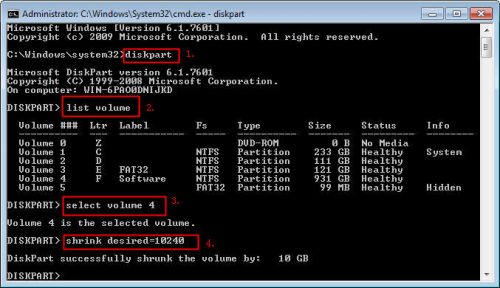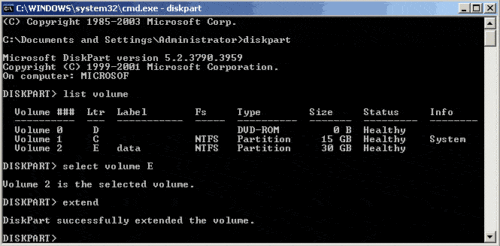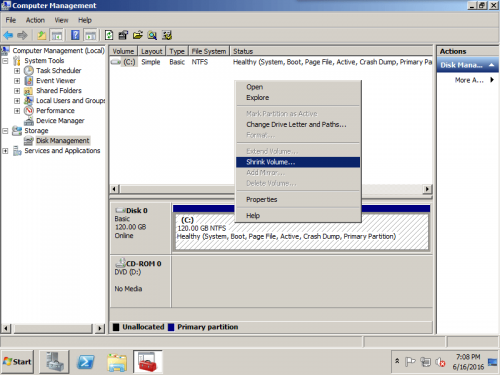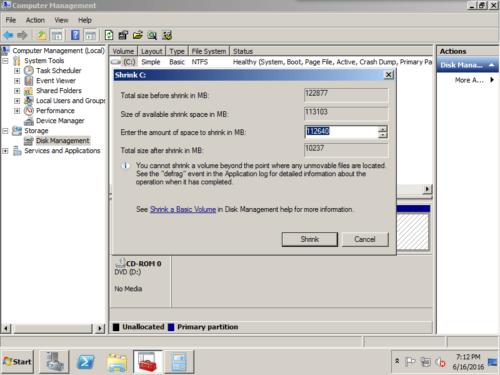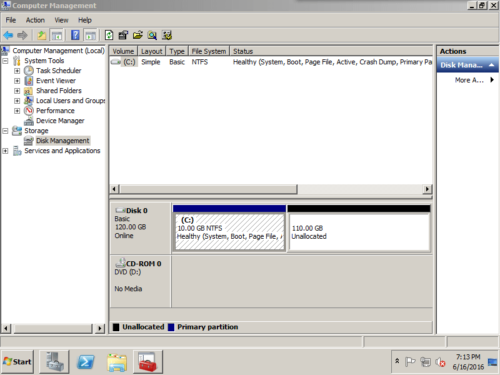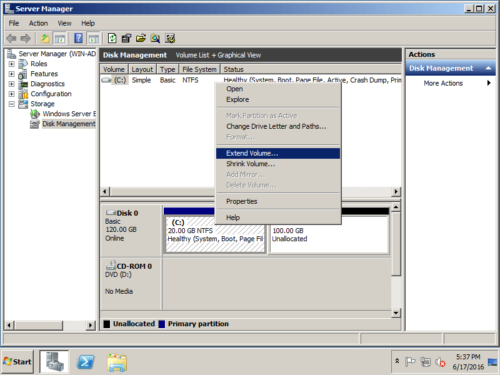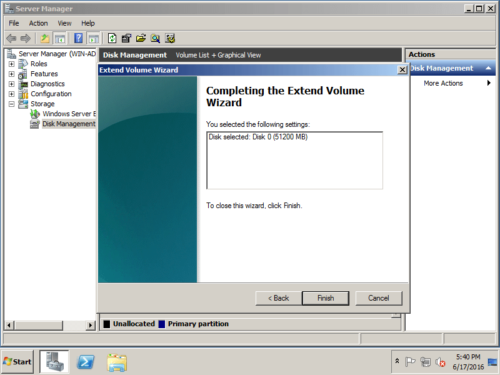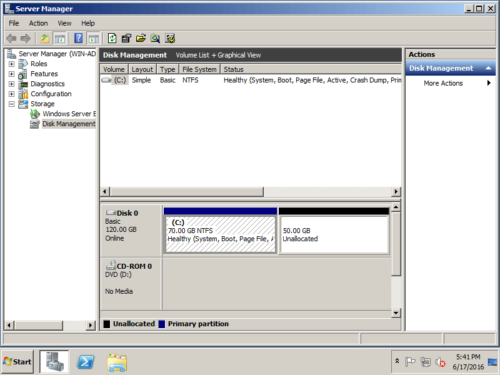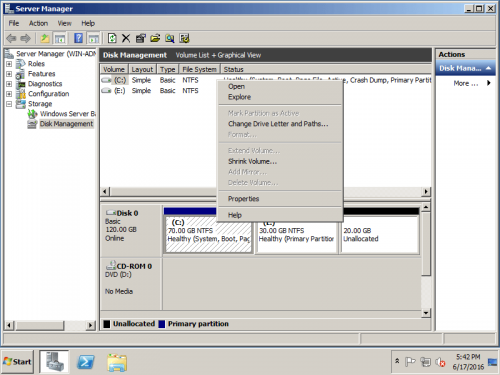Как изменить размер раздела в Windows Server 2008 R2
Содержание:
- Зачем изменять размер дисковых разделов сервера
- 3 способа изменить размер раздела на сервере Windows 2008
Зачем менять размер разделов Server 2008
Большинство администраторов серверов столкнулись с проблемой этой системы C диск становится полным и недостаточно свободного места слева, например:
У нас есть Windows Server 2008 с дисками C: D: и E :. Я получил 50 ГБ свободного места на диске D: с помощью параметра «уменьшить объем» в DM, и мне нужно добавить его на диск C, Но опция увеличения громкости на C: отключена.
У меня есть система Windows Server 2008 с диском C: слишком маленького размера. Мне нужно уменьшить размер раздела E: и сделать C: диск больше. Как лучше всего это сделать?
Обновления Windows, приложения, временные файлы, журналы и многие другие типы файлов постоянно сохраняются на диск C каждый день, они очень быстро занимают свободное место на диске C. Между тем, на других дисках достаточно свободного места. Не может быть лучше, если вы можете напрямую изменять размер разделов диска, перемещение свободного пространства на диск C от других разделов и сохраняя все в целости и сохранности. В этой статье я покажу вам 3 способа изменить размер раздела в Windows Server 2008 R2 без потери данных.
3 способа изменить размер раздела на сервере Windows 2008
Существует 3 инструмента для изменения размера раздела в Windows Server 2008 (R2): команда diskpart, управление дисками и стороннее программное обеспечение для изменения размера раздела, такое как NIUBI Partition Editor. По сравнению с программным обеспечением для создания разделов диска встроенная в Windows команда diskpart и Управление дисками имеют множество ограничений.
Способ 1 — изменить размер раздела в Server 2008 R2 с помощью Diskpart cmd
DiskPart - это интерпретатор инструмента командной строки в текстовом режиме, который позволяет конфигурировать и управлять объектами хранения, такими как диски, разделы или тома, из сценария, удаленного сеанса или прямого ввода из командной строки. DiskPart может сжать или расширить один диск.
Как уменьшить том с помощью команды diskpart:
- Нажмите Windows и R клавишу на клавиатуре, введите «CMDИ нажмите Enter , чтобы открыть командную строку.
- Тип "DiskPartИ нажмите Enter запустить эту утилиту.
- Тип объем списка.
- Тип выберите объем n (n - число), чтобы выбрать объем, который вы хотите уменьшить.
- Тип желаемое сокращение = размер уменьшить выбранный объем. (размер в мегабайтах МБ)
Как расширить том с помощью Server 2008 Diskpart cmd:
- Нажмите 'Windows' а также 'R'клавиша на клавиатуре, введите'CMDи нажмитеOK'или нажмите' Enter '.
- В окне командной строки введите DiskPart и нажмите «Enter».
- Тип "объем списка», Чтобы отобразить существующие тома на компьютере.
- Тип "выбрать громкость X ”, X - номер или буква диска раздела, который вы хотите расширить.
- Тип продлить ([размер = n] [диск = n] [noerr]).
Ограничения diskpart для изменения размера раздела на сервере Windows 2008:
- Объем должен быть отформатирован с NTFS файловая система.
- Он может только сжимать раздел влево и делать нераспределенное пространство справа.
- Только после того, как вы удалите смежный раздел и получите Незанятое пространство справа, можно расширить раздел.
- Для многих пользователей компьютеров это немного сложно.
- Неправильные операции не могут быть отменены.
Способ 2 - изменение размера раздела Server 2008 с помощью управления дисками
Лучше, чем предыдущие серверные выпуски, в оснастке Windows Server 2008 Disk Management добавлены новые функции Shrink Volume и Extend Volume, которые помогают регулировать размер раздела без потери данных (в большинстве случаев). Однако, как и в случае с командой Diskpart, вы не могу расширить диск, сжав другой. Вы также должны удалить раздел, чтобы получить смежное нераспределенное пространство.
Как уменьшить объем в Server 2008 Disk Management:
Шаг 1: Нажмите "Windows(Основной ключ) и R»На клавиатуре введите«compmgmt.msc», Чтобы открыть консоль управления дисками. Щелкните раздел правой кнопкой мыши и выберите «Сжать том».
Шаг 2: Во всплывающем окне введите значение, сколько свободного места нужно сжать с диска C. (или любой диск, который вы хотите сжать)
Шаг 3: Нажмите «Сжиматься«Оригинальный диск C на 120 ГБ уменьшился до 10 ГБ.
Как увеличить объем в Server 2008 Disk Management:
Шаг 1: Щелкните правой кнопкой мыши диск C или любой другой раздел, размер которого вы хотите изменить, и выберите «Расширить том... "
Шаг 2: Выберите доступный диск и свободное место. Вы можете изменить сумму по умолчанию, если не хотите использовать все нераспределенное пространство.
Шаг 3: Подтвердите операцию и нажмите «Готово», чтобы продолжить.
Операция по расширению раздела завершена в короткие сроки.
Как я сказал выше, для расширения диска должно быть смежное Нераспределенное пространство, в противном случае значок «Увеличить объем »неактивен.
После сжатия диска (например, D :) Нераспределенное пространство остается позади D, поэтому его нельзя расширить до диска C :. Это причина, по которой вы должны удалить D, чтобы получить непрерывное незанятое пространство.
Способ 3 — изменить размер раздела с помощью программного обеспечения для серверных разделов
Чтобы изменить размер раздела в Windows Server 2008 r2, NIUBI Partition Editor лучший выбор. Таких ограничений нет. Пока на том же диске есть нераспределенное или свободное пространство, вы можете легко добавить это пространство на диск, который хотите расширить. После изменения размера разделов все (кроме размера тома) остается прежним.
Скачать NIUBI Partition Editor и следуйте инструкциям в видео:В целом
Собственная Windows Diskpart cmd и Управление дисками — не лучший инструмент для изменения размера раздела в Windows Server 2008 r2, потому что вы должны заранее удалить раздел. Есть много других ограничений, которые создают проблемы при изменении размера раздела для сервера Windows 2008.
Здесь очень много раздел программного обеспечения для Server 2008, но вам лучше использовать самый безопасный, потому что существует потенциальный риск потери данных при изменении размера разделов сервера. Как самый безопасный инструмент, NIUBI Partition Editor и Технология 1-секундного отката для защиты системы и данных. Он может автоматически мгновенно вернуть сервер к исходному состоянию, если обнаружена какая-либо ошибка. Кроме того, его уникальный алгоритм перемещения файлов помогает изменять размер раздела. На 30–300% быстрее чем любые другие инструменты. Помимо изменения размера раздела в Windows Server 2008/2012/2016/2019/2022, он помогает выполнять многие другие операции по управлению разделами диска.